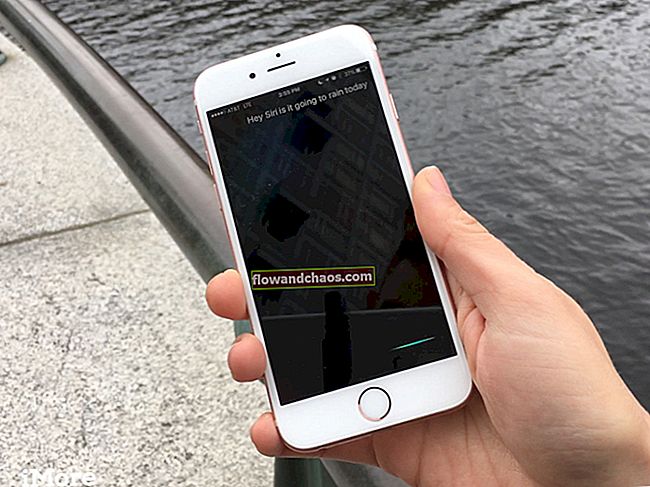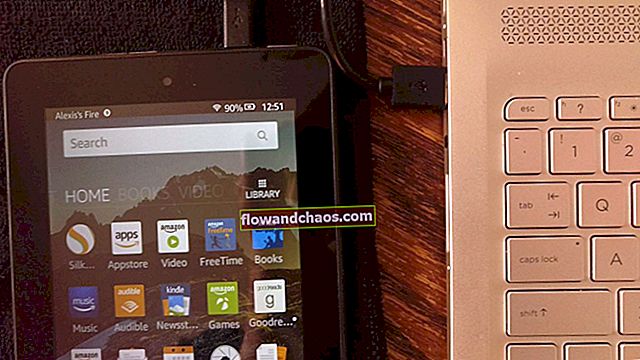Mnoho používateľov čelí problémom s prehriatím pri používaní svojich telefónov. Tento problém môže dokonca spôsobiť vypnutie telefónu. S používaním aplikácie Google Pixel 3 sa môžete stretnúť, pretože bez ohľadu na to, aký úžasný je telefón, problémy sú stále možné. Vo väčšine prípadov nastávajú problémy s prehriatím, pretože trávime príliš veľa času hraním hier, sledovaním videí alebo dlhší čas robením iných, trochu ťažších úloh. Tu vám teda ukážeme, ako opraviť problémy s prehriatím aplikácie Google Pixel 3.
Prečítajte si tiež: Ako vyriešiť problémy s telefónom Google Pixel 3 GPS
Využitie batérie
Ak aplikácia využíva príliš veľa energie z batérie, môže to byť dôvod prehriatia. Zníženie vybíjania batérie zníži problém s prehriatím. Batéria niekedy spotrebúva aplikáciu tretej strany. Môžete ľahko zistiť podrobnosti o využití batérie. Ak chcete skontrolovať použitie, prejdite na „Nastavenia“ a potom klepnite na „Batéria“. Ak údaje ukazujú niečo neobvyklé alebo aplikáciu, ktorá spotrebovala značné množstvo batérie, aktualizujte ju, ak je k dispozícii nová verzia. Ak sa tým nič nezmení, odinštalujte ju v Nastaveniach.
Aktualizujte softvér a aplikácie
Ak váš telefón nemá najnovšiu aktualizáciu, môže čeliť mnohým problémom. Môžu sa vyskytnúť chyby, ktoré môžu spôsobiť slabý výkon a prehriatie. Môžete ručne skontrolovať, či je k dispozícii aktualizácia.
- Musíte zapnúť pripojenie Wi-Fi.
- Prejdite do ponuky Nastavenia> Systém.
- Potom nájdite možnosť „Advanced“ alebo „About phone“ a kliknite na ňu.
- K dispozícii bude možnosť „Aktualizácia systému“. Vyberte to.
- Teraz skontrolujte stav, či je k dispozícii nejaká aktualizácia.
Uistite sa, že sú aplikácie aktuálne. Kontrola aktualizácie aplikácií v Obchode Play:
- Prejdite do Obchodu Google Play.
- Vpravo hore nájdete tri riadky. Klepnite na to.
- Prejdite do časti „Moje aplikácie a hry“.
- Teraz si prejdite jednotlivé aplikácie a skontrolujte, či je k dispozícii alebo nie je k dispozícii nejaká najnovšia aktualizácia.
- Potom klepnite na „AKTUALIZOVAŤ VŠETKY“.
Vymažte oblasť medzipamäte
Cache oblasť je miesto, kde sú dočasne uložené všetky dáta. Je to užitočné, keď chcete získať rýchly prístup k stránke alebo aplikácii. Príliš veľa vyrovnávacej pamäte však môže brániť výkonu zariadenia. Môže to tiež spôsobiť problém s prehriatím. Existuje možnosť s názvom „vymazať oblasť vyrovnávacej pamäte“, ktorá pomáha odstrániť celú vyrovnávaciu pamäť.
- Najprv musíte zariadenie vypnúť. Stále vypínajte vypínač.
- Teraz stlačte súčasne tlačidlo „Zvýšenie hlasitosti“ a tiež „tlačidlo napájania“. Na obrazovke sa bude nachádzať logo Androidu alebo spoločnosti.
- Uvoľnite tlačidlá.
- Dostanete veľa možností. Nájdite možnosť „Vymazať oddiel medzipamäte“ a vyberte ju.
- Teraz reštartujte zariadenie.
Ostatné veci robiť
Niekedy, ak v telefóne nie je dostatok miesta alebo miesta, môže to spomaliť výkon telefónu a zabrániť plynulému chodu, čo môže spôsobiť prehriatie. Uistite sa, že máte dostatok úložného priestoru. Môžete skontrolovať úložisko a podľa toho konať.
- Prejdite do ponuky „Nastavenia“ a vyberte možnosť „Úložisko“.
- Teraz skontrolujte, či má váš telefón dostatok miesta na správne fungovanie alebo nie.
Ak chcete uvoľniť úložný priestor, môžete fotografie alebo videá presunúť do iného zariadenia alebo na kartu SD. Nepotrebné položky môžete tiež odstrániť alebo odinštalovať.
Aplikácia, ktorá sa momentálne nepoužíva, zostáva aktívna na pozadí, rýchlo vybíja batériu a zvyšuje teplotu. Takže zastavte nepoužívané aplikácie.
- Choď do nastavení'
- Vyberte „Aplikácie a upozornenia> Informácie o aplikácii“.
- Vyberte možnosť „Vynútiť zastavenie“.
Ďalšie veci, ktoré by mohli pomôcť:
- Nenechávajte telefón neustále zakrytý. Odstráňte vonkajšie puzdro, aby bolo zaistené dobré vetranie
- Počas nabíjania telefónu používajte správnu nabíjačku.
- Ak nepoužívate Wi-Fi a Bluetooth, vypnite ich.